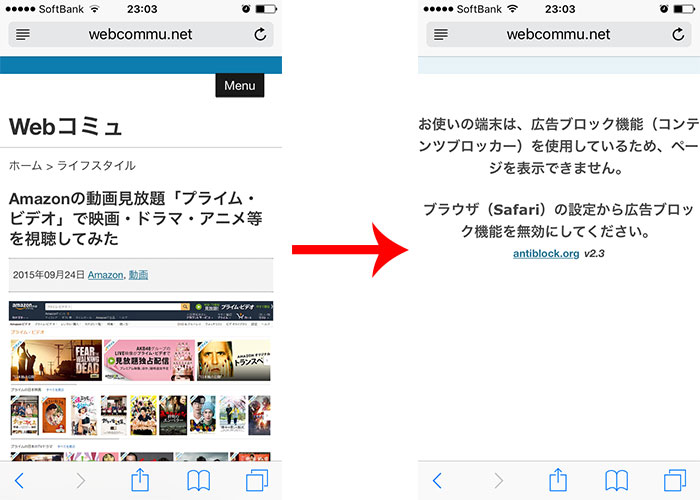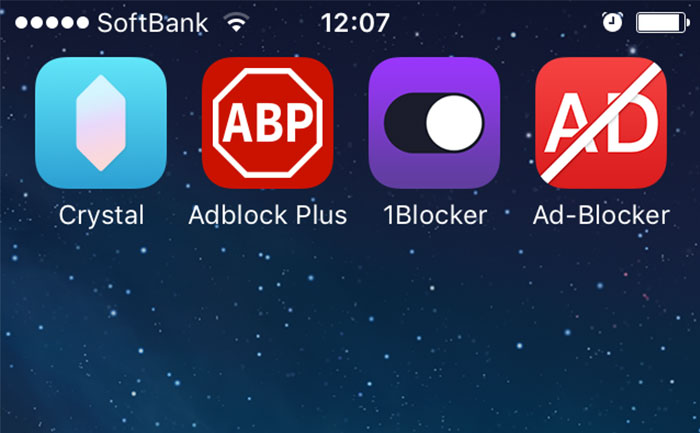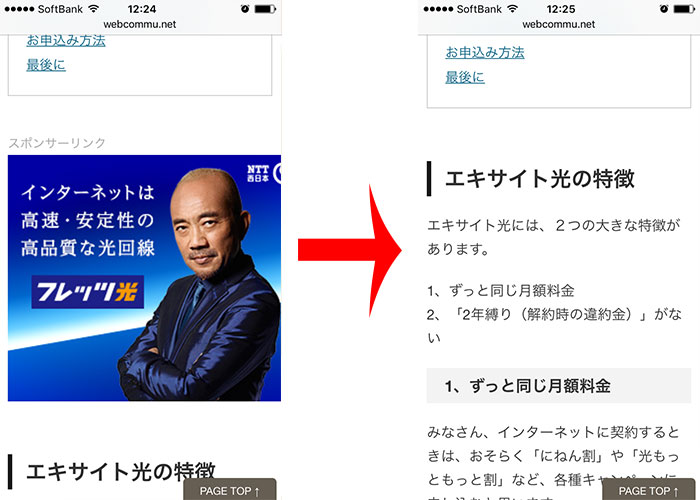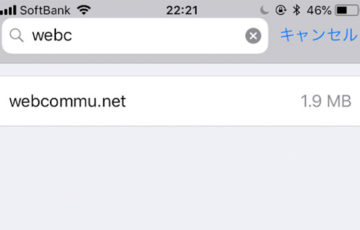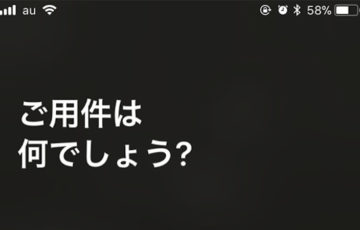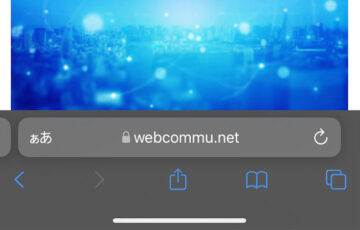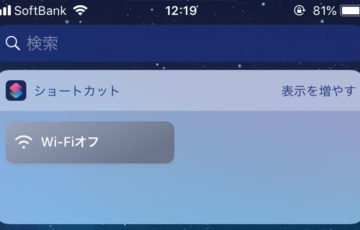ブラウザ(Google Chrome、Mozilla Firefoxなど)の拡張機能・アドオンでお馴染みの広告ブロック機能「Adblock Plus」が”iOS”で登場しました。
Adblock Plusを使えば、”無料”でWebサイト・ブログ上の広告を消すことができます。さらには、マルウェア(悪意のあるプログラム)、行動追跡ツールも根こそぎブロックします。
※iPhone・iPadで広告ブロック機能を使うには、iOS9以上にする必要があります。
目次
iOS版Adblock Plusとは
iOS版Adblock Plusとは、iPhoneやiPad上で広告をブロックするための無料アプリです。
主にSafariブラウザでの広告表示を制御し、ユーザーにより快適でスムーズなウェブ閲覧体験を提供します。
iOSデバイスにインストールすることで、広告の自動ブロックやプライバシー保護機能を簡単に利用できます。
大きく分けて
- 煩わしい広告を非表示にして表示速度を向上する”広告ブロック”
- ユーザーの行動追跡を防いで個人情報を守る”プライバシー保護”
の機能があります。
iOS版Adblock Plusの使い方
Apple Storeから「Adblock Plus (ABP) – Eyeo」をインストールします。
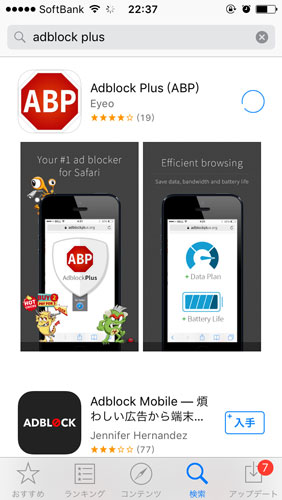
Adblock Plusを開くと、英語でアプリの紹介が始まります。下部の「Got it」をタップ。
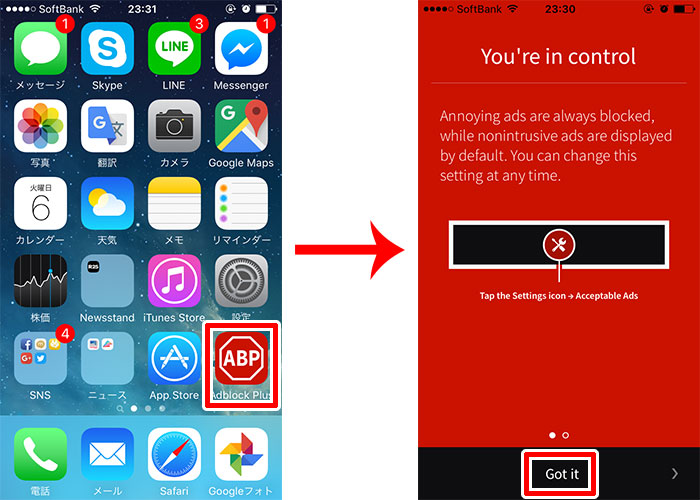
次に、「Configure Safari」をタップしたら完了です。
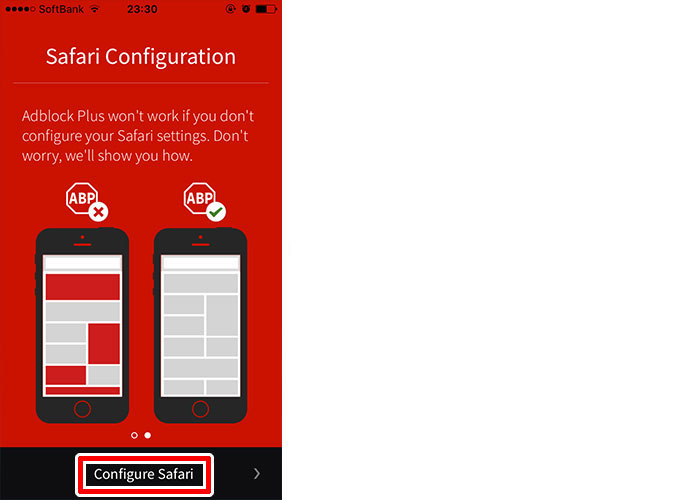
「控えめな広告」を非表示にする
最初の設定では、「控えめな広告」が表示されるようになっています。
この「控えめな広告」を表示させないようにするには、画面下部の「アイコン」から「Adblock Plus」の設定画面を開きます。
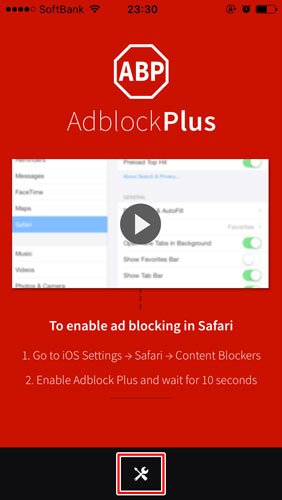
次に「Acceptable Ads」をタップ。
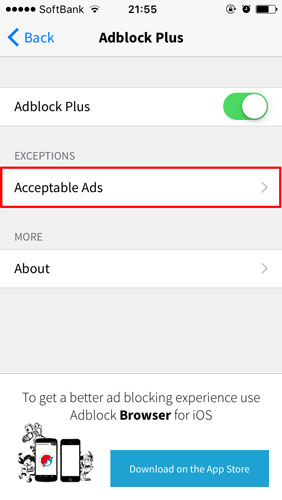
最後に、「Allow some non-intrusive ads」を”オフ”にすれば、設定完了です。
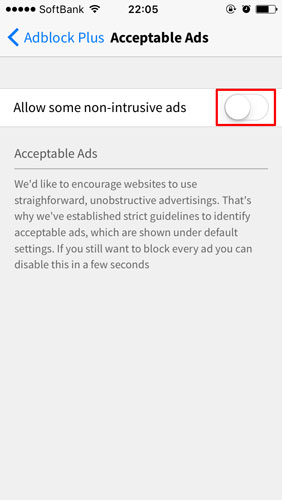
コンテンツブロッカーの設定
「Adblock Plus」で広告ブロックをするには、次の設定も必要です。
まず、設定アプリを開きます。
「Safari」→「コンテンツブロッカー」と進み、「Adblock Plus」をオンにすれば、完了です。
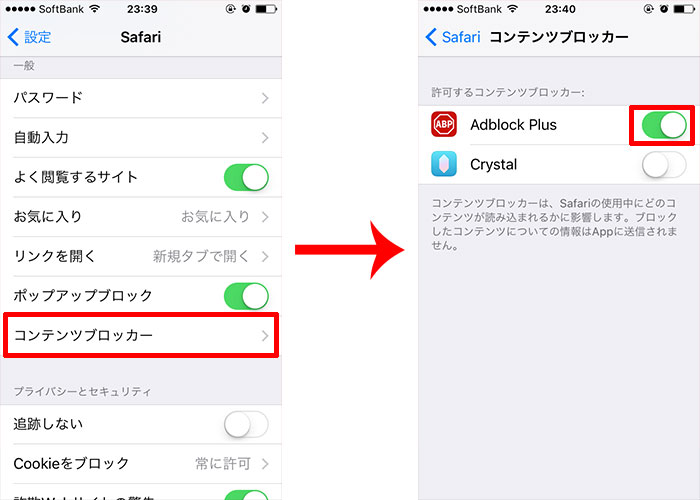
「Adblock Plus」の効果
ハムスター速報を開いて、「Adblock Plus」の効果を確かめてみました。
右が「Adblock Plus」を有効にしたときの様子です。追跡型広告とディスプレイ広告が消えているのが分かります。
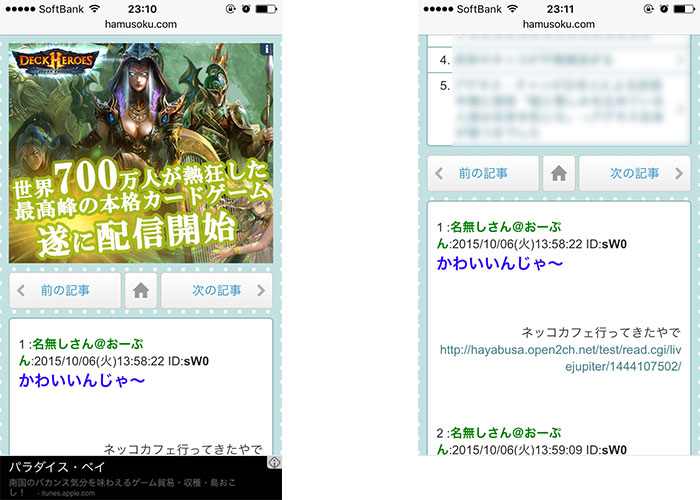
最後に
Adblock Plus iOS版は、広告のブロックによる快適なブラウジング体験とプライバシー保護を提供するアプリです。
Safariブラウザで動作し、広告表示をコントロールすることで、より速く安全なウェブ閲覧が可能になります。
広告を非表示にしたいiOSユーザーにとって便利なツールです。